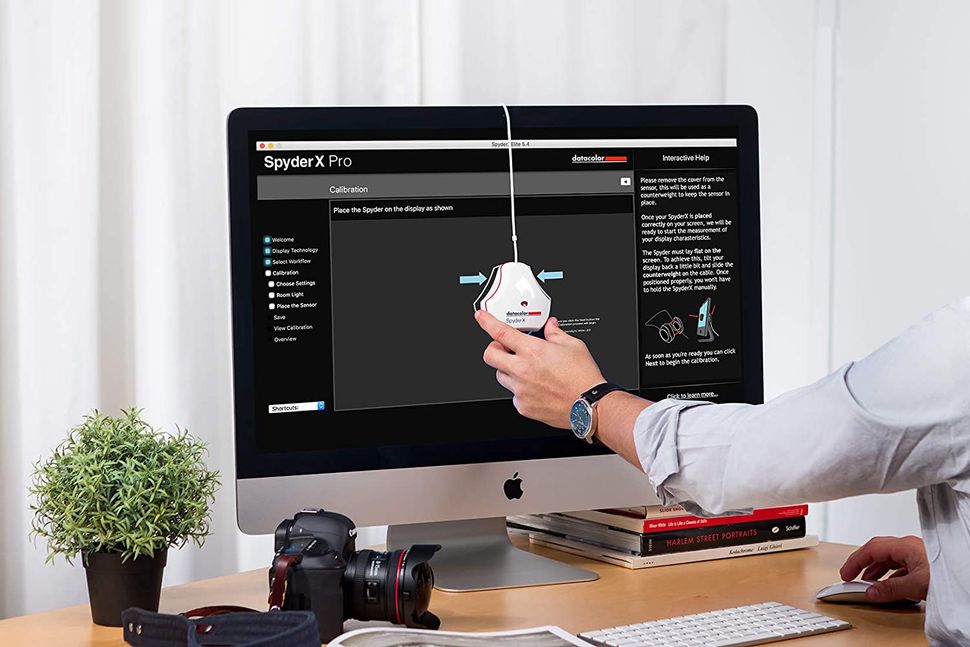888
Se si elaborano foto, è importante avere un monitor calibrato in modo ottimale. Vi mostriamo come impostare correttamente il vostro monitor
Regolare correttamente il monitor: La preparazione
Prima di calibrare il monitor, è necessario preparare se stessi e il dispositivo per ottenere risultati ottimali.
- Lasciar riscaldare il monitor: Lasciare che il monitor si riscaldi per 20-30 minuti dopo l’avvio. Altrimenti si corre il rischio che i colori cambino durante l’uso.
- Pulizia: Pulire lo schermo da polvere, striature o macchie evidenti, in quanto possono influire sul colore percepito. Utilizzare un panno morbido per evitare di danneggiare lo schermo.
- Luce: è necessario regolare anche la luce nella stanza. Evitare i riflessi, i bagliori e in generale la luce diretta sullo schermo.
- Posizione dello schermo: assicurarsi che il monitor sia posizionato correttamente e che l’angolo di visione sia ottimale. In questo modo si eviteranno inutili abbagliamenti.
- Risoluzione dello schermo: utilizzare la risoluzione nativa dello schermo. Di solito Windows la riconosce da solo e la consiglia. Per sapere quale risoluzione utilizzare, si può anche fare riferimento direttamente alle istruzioni del proprio monitor. È possibile modificare la risoluzione dello schermo facendo clic con il pulsante destro del mouse sul desktop e selezionando Impostazioni schermo nel menu contestuale. La funzione desiderata si trova nella sezione Scala e layout:
- Refresh rate: una frequenza di aggiornamento elevata garantisce un’immagine più fluida, particolarmente apprezzabile nei giochi. Tuttavia, valori troppo bassi possono interferire con l’uso quotidiano del PC.
- Per impostare la frequenza di aggiornamento, fare clic con il pulsante destro del mouse sul desktop e aprire le impostazioni del display. Scorrere verso il basso e selezionare Visualizzazione avanzata. In Seleziona frequenza di aggiornamento è possibile impostare il valore desiderato
- Ripristina impostazioni monitor: Se in passato si sono già modificate le impostazioni dell’immagine direttamente sul monitor, può essere utile ripristinare le impostazioni di fabbrica e utilizzarle come punto di partenza per ulteriori configurazioni. Per sapere come ripristinare tutti i valori, consultare il manuale del monitor:
- Utilizzare foto di riferimento: Tenere a portata di mano le immagini di prova che si desidera utilizzare per regolare lo schermo. La Photo Industry Association, ad esempio, fornisce tali immagini di prova come parte dello strumento DQ. Immagini di prova adatte sono disponibili anche presso Burosch.
- È inoltre possibile stampare le foto di riferimento e confrontarle con il display. A tale scopo, utilizzare una stampante fotografica e una carta fotografica di alta qualità; è preferibile stampare foto di prova che coprano vari spettri di colore e livelli di luminosità.
Regolare il monitor in modo ottimale: Calibrazione
Dopo aver preparato tutto, è il momento della calibrazione vera e propria.
- Aprite il menu Start di Windows e digitate calibra colore schermo nel campo di ricerca. Selezionare il primo colpo suggerito per avviare lo strumento di calibrazione di Windows.
- Ora seguite le istruzioni sullo schermo e regolate il valore gamma, la luminosità e il contrasto. È inoltre possibile regolare i valori del colore
- Confronta la vecchia impostazione con quella nuova e salva le modifiche.
- In alternativa, è possibile utilizzare un programma come lo strumento DQ citato in precedenza.
- Consiglio: se siete interessati a una precisione cromatica particolarmente elevata del vostro schermo (ad esempio per l’editing professionale di immagini), può valere la pena di investire in un colorimetro come lo SpyderX di Datacolor. Con questo hardware specializzato è possibile calibrare luminosità, contrasto, temperatura del colore e altri parametri nel modo più oggettivo possibile.